4 דרכים להסיר את ByteFence Redirect לחלוטין
Miscellanea / / November 28, 2021
ByteFence היא חבילה חוקית נגד תוכנות זדוניות שפותחה על ידי Byte Technologies. לפעמים זה מצורף לתוכנות החינמיות שאתה מוריד מהאינטרנט מכיוון שתוכניות חינמיות אלה אינן מזהירות שאתה עלול בסופו של דבר להוריד כמה תוכניות אחרות, וכתוצאה מכך, אתה עשוי להוריד את ByteFence נגד תוכנות זדוניות במחשב שלך ללא יֶדַע.
אתה אולי חושב שלהיות תוכנה נגד תוכנות זדוניות, אולי טוב שתתקין אותה במחשב שלך אבל זה לא נכון מכיוון שרק הגרסה החינמית של התוכנה תותקן. והגרסה החינמית תסרוק רק את המחשב האישי שלך ולא תסיר אף אחד תוכנות זדוניות או וירוס שנמצא בסריקה. כמו כן, תוכנה זו מצורפת לתוכניות אחרות שעלולות להזיק למחשב האישי שלך, כך שעליך להיות זהיר בעת התקנת תוכניות של צד שלישי כלשהן. ByteFence מותקן כתוכנת צד שלישי ויכול לשנות את ההגדרות של הדפדפנים כמו Google Chrome, Internet Explorer ו-Mozilla Firefox על ידי הקצאת דף הבית וברירת המחדל שלהם מנוע החיפוש באינטרנט ל-Yahoo.com אשר מפחית באופן משמעותי את חווית הגלישה של המשתמש שכן בכל פעם שהם פותחים כרטיסייה חדשה, הוא יפנה אותם אוטומטית אל Yahoo.com. כל השינויים הללו מתרחשים ללא ידיעת המשתמשים.
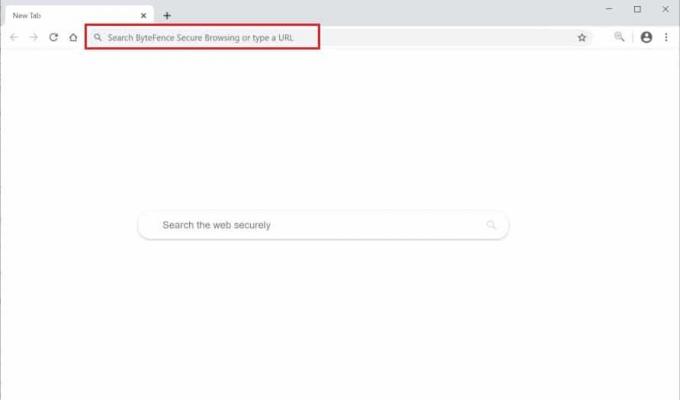
אין ספק, ByteFence היא חוקית, אבל בגלל ההתנהגות הבעייתית שלו לעיל, כולם רוצים להיפטר מהאפליקציה הזו בהקדם האפשרי אם הוא יותקן במחשב האישי שלהם. אם אתה גם זה שעובר את הבעיה הזו של ByteFence וברצונך להסיר את היישום הזה מהמחשב שלך אבל אין לך מושג איך לעשות זאת, המאמר הזה הוא בשבילך. במאמר זה ניתנות שיטות שונות שבאמצעותן תוכל להסיר בקלות את ההתקנה של ByteFence מהמחשב שלך אם הוא הותקן במחשב שלך ללא רשותך או ללא ידיעתך.
תוכן
- 4 דרכים להסיר את ByteFence Redirect לחלוטין
- שיטה 1: הסר את ההתקנה של ByteFence מ-Windows באמצעות לוח הבקרה
- שיטה 2: השתמש ב-Malwarebytes Free כדי להסיר ByteFence Anti-Malware
- שיטה 3: השתמש ב-HitmanPro כדי להסיר את ByteFence לחלוטין מהמחשב שלך
- שיטה 4: הסר את ByteFence Redirect לחלוטין עם AdwCleaner
4 דרכים להסיר את ByteFence Redirect לחלוטין
ישנן ארבע שיטות שבהן אתה יכול להסיר או להסיר את תוכנת ByteFence מהמחשב שלך. שיטות אלו מוסברות להלן.
שיטה 1: הסר את ההתקנה של ByteFence מ-Windows באמצעות לוח הבקרה
כדי להסיר את ההתקנה של ByteFence מ-Windows לחלוטין באמצעות לוח הבקרה, בצע את השלבים הבאים.
1. פתח את ה לוח בקרה של המערכת שלך.
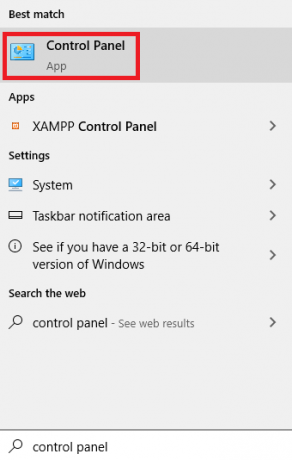
2. תחת תוכניות, הקלק על ה הסר התקנה של תוכנית אוֹפְּצִיָה.
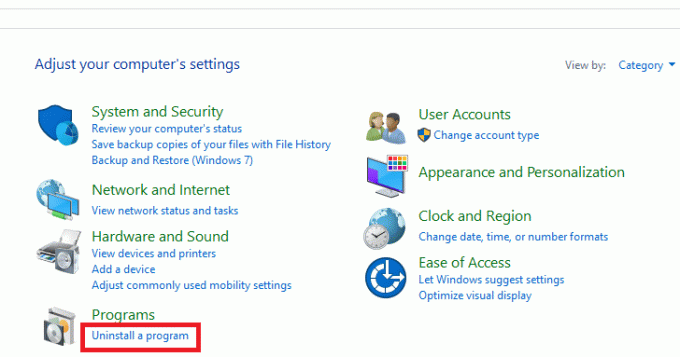
3. ה תוכניות ותכונות הדף יופיע עם רשימה של האפליקציות המותקנות במחשב שלך. חפש את ה ByteFence אנטי תוכנות זדוניות יישום ברשימה.
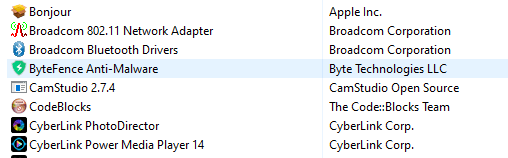
4. לחץ לחיצה ימנית על ByteFence Anti-Malware יישום ולאחר מכן על הסר את ההתקנה אפשרות שמופיעה.

5. תופיע תיבת אישור קופצת. הקלק על ה כן לחצן כדי להסיר את ההתקנה של תוכנת ByteFence נגד תוכנות זדוניות.
6. לאחר מכן, עקוב אחר ההוראות שעל המסך ולחץ על הסר את ההתקנה לַחְצָן.
7. המתן זמן מה עד שתהליך ההסרה יושלם. הפעל מחדש את המחשב.
לאחר השלמת השלבים לעיל, יישום ByteFence נגד תוכנות זדוניות יוסר לחלוטין מהמחשב שלך.
שיטה 2: השתמש ב-Malwarebytes Free כדי להסיר ByteFence Anti-Malware
אתה יכול גם להסיר את ByteFence מהמחשב שלך באמצעות תוכנה אחרת נגד תוכנות זדוניות בשם Malwarebytesחינם, תוכנה פופולרית ונפוצה מאוד נגד תוכנות זדוניות עבור Windows. הוא מסוגל להשמיד כל סוג של תוכנה זדונית שמתעלמת ממנה בדרך כלל על ידי התוכנות האחרות. החלק הטוב ביותר ב-Malwarebytes הזה הוא שהוא לא עולה לך כלום מכיוון שהוא תמיד היה בחינם לשימוש.
בתחילה, כאשר תורידו את ה-Malwarebytes, תקבלו 14 יום ניסיון חינם למהדורת הפרימיום ולאחר מכן, היא תעבור אוטומטית לגרסה החינמית הבסיסית.
כדי להשתמש ב-MalwareBytes כדי להסיר את ByteFence נגד תוכנות זדוניות מהמחשב, בצע את השלבים הבאים.
1. ראשית כל, הורד את Malwarebytes מהקישור הזה.
2. לחץ על הורד חינם אפשרות וה-MalwareBytes יתחיל להוריד.
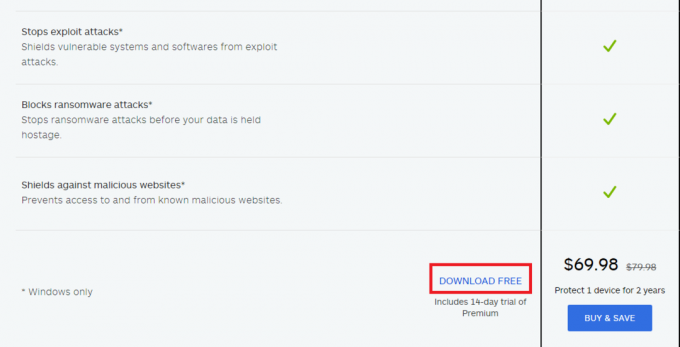
3. כאשר Malwarebytes סיים להוריד, לחץ פעמיים על MBSetup-100523.100523.exe קובץ כדי להתקין את Malwarebytes במחשב האישי שלך.

4. יופיע חלון קופץ המבקש האם אתה רוצה לאפשר לאפליקציה הזו לבצע שינויים במכשיר שלך? הקלק על ה כן לחצן כדי להמשיך בהתקנה.
5. לאחר מכן, עקוב אחר ההוראות שעל המסך ולחץ על להתקין לַחְצָן.
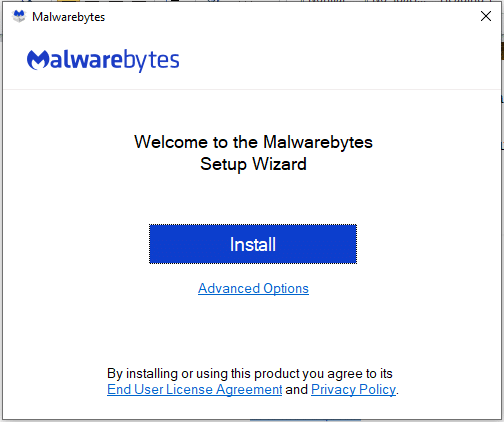
6. Malwarebytes יתחיל להתקין במחשב שלך.
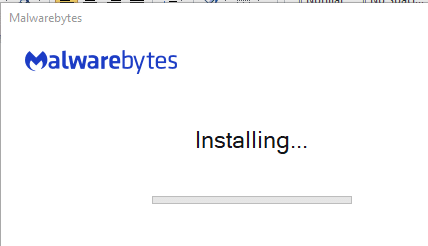
7. לאחר השלמת ההתקנה, פתח את Malwarebytes.
8. הקלק על ה לִסְרוֹק כפתור במסך שמופיע.

9. Malwarebytes יתחיל לסרוק את המחשב האישי שלך לאיתור תוכנות ויישומים תוכנות זדוניות.
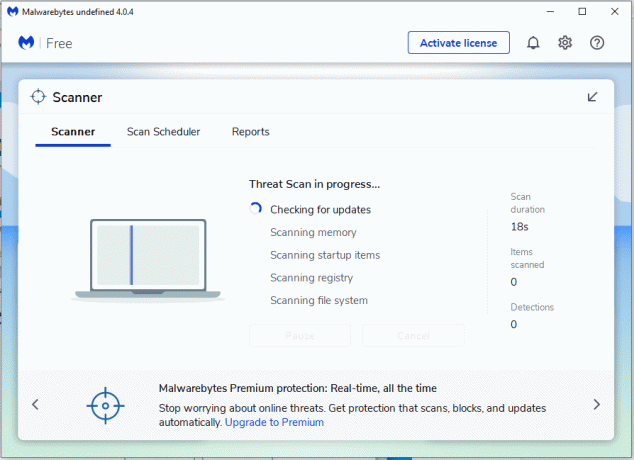
10. תהליך הסריקה ייקח מספר דקות.
11. לאחר השלמת התהליך, תוצג רשימה של כל התוכניות הזדוניות שנמצאו על ידי Malwarebytes. כדי להסיר תוכניות זדוניות אלה, לחץ על בידוד אוֹפְּצִיָה.

12. לאחר השלמת התהליך וכל התוכניות הזדוניות ומפתחות הרישום שנבחרו יעברו בהצלחה הוסר מהמחשב שלך, ה-MalwareBytes יבקש ממך להפעיל מחדש את המחשב כדי להשלים את ההסרה תהליך. הקלק על ה כן לחצן להשלמת תהליך ההסרה.
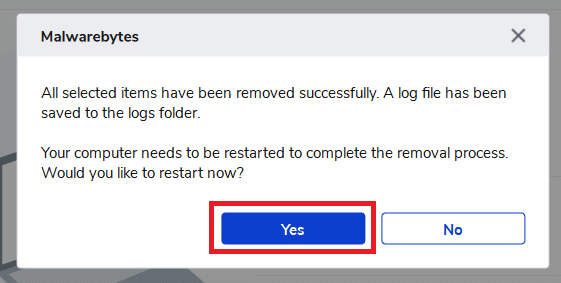
לאחר הפעלה מחדש של המחשב, יש להסיר את ByteFence Anti-malware מהמחשב שלך.
קרא גם: תקן Malwarebytes בזמן אמת הגנת אינטרנט לא תפעיל שגיאה
שיטה 3: השתמש ב-HitmanPro כדי להסיר את ByteFence לחלוטין מהמחשב שלך
כמו Malwarebytes, HitmanPro היא גם אחת מהתוכנות הטובות ביותר נגד תוכנות זדוניות הנוקטות גישה ייחודית מבוססת ענן לסריקה לאיתור תוכנות זדוניות. אם HitmanPro מוצא קובץ חשוד כלשהו, הוא שולח אותו ישירות לענן כדי להיסרק על ידי שניים ממנועי האנטי-וירוס הטובים ביותר כיום, Bitdefender ו קספרסקי.
החיסרון היחיד של תוכנה זו נגד תוכנות זדוניות הוא שהיא אינה זמינה בחינם ועולה בסביבות $24.95 לשנה אחת במחשב אישי. אין הגבלה לסריקה דרך התוכנה אבל כשזה מגיע להסרת תוכנת הפרסום, עליך להפעיל את 30 ימי הניסיון בחינם.
כדי להשתמש בתוכנת HitmanPro כדי להסיר את ByteFence מהמחשב, בצע את השלבים הבאים:
1. ראשית כל, הורד את ה-HitmanPro תוכנה נגד תוכנות זדוניות.
2. הקלק על ה ניסיון של 30 יום כדי להוריד את הגרסה החינמית ובקרוב, ה-HitmanPro יתחיל להוריד.

3. לאחר השלמת ההורדה, לחץ פעמיים על exe קובץ עבור גירסת 32 סיביות של Windows ו HitmanPro_x64.exe עבור גירסת 64 סיביות של Windows.
4. יופיע חלון קופץ המבקש האם אתה רוצה לאפשר לאפליקציה הזו לבצע שינויים במכשיר שלך? הקלק על ה כן לחצן כדי להמשיך בהתקנה.
5. עקוב אחר ההוראות שעל המסך ולחץ על הַבָּא כפתור כדי להמשיך.

6. לאחר השלמת התהליך, ה-HitmanPro יתחיל לסרוק את המחשב האישי שלך באופן אוטומטי. התהליך עשוי להימשך מספר דקות.
7. לאחר השלמת תהליך הסריקה, תופיע רשימה של כל התוכנות הזדוניות ש-HitmanPro מצא. הקלק על ה הַבָּא כדי להסיר את התוכניות הזדוניות האלה מהמחשב שלך.
8. כדי להסיר את התוכניות הזדוניות, עליך להתחיל את 30 ימי הניסיון בחינם. אז כדי להתחיל את הניסיון, לחץ על הפעל רישיון חינם אוֹפְּצִיָה.
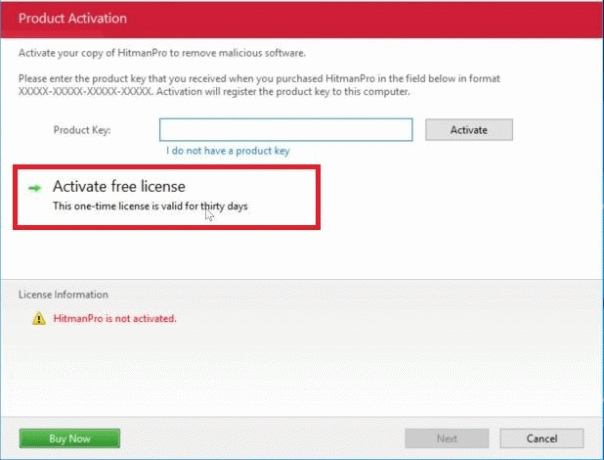
9. לאחר השלמת התהליך, הפעל מחדש את המחשב.
לאחר הפעלה מחדש של המחשב, יש להסיר את ההתקנה של ByteFence מהמחשב.
שיטה 4: הסר את ByteFence Redirect לחלוטין עם AdwCleaner
ה-AdwCleaner הוא סורק תוכנות זדוניות פופולרי אחר לפי דרישה שיכול לזהות ולהסיר את התוכנה הזדונית שאפילו יישומי האנטי-זדוניות הידועים ביותר לא מצליחים למצוא. למרות שה-Malwarebytes ו-HitmanPro מספיקים לתהליך הנ"ל, אם אתה רוצה להרגיש בטוח ב-100%, אתה יכול להשתמש ב-AdwCleaner הזה.
כדי להשתמש ב-AdwCleaner כדי להסיר את התוכנות והתוכנות הזדוניות מהמחשב, בצע את השלבים הבאים.
1. ראשית כל, הורד את AdwCleaner מהקישור הזה.
2. לחץ פעמיים על x.x.exe קובץ כדי להפעיל את AdwCleaner. ברוב המקרים, כל הקבצים שהורדת נשמרים ב- הורדות תיקייה.
אם ה בקרת חשבון משתמש מופיעה, לחץ על האפשרות כן כדי להתחיל בהתקנה.
3. הקלק על ה לסרוק עכשיו אפשרות לסרוק את המחשב/מחשב האישי עבור תוכנות פרסום או תוכנות זדוניות זמינות. זה ייקח כמה דקות.

4. לאחר השלמת הסריקה, לחץ על נקי ותיקון אפשרות להסיר את הקבצים והתוכנות הזדוניות הזמינות מהמחשב שלך.
5. לאחר סיום תהליך הסרת התוכנה הזדונית, לחץ על נקה והפעל מחדש כעת אפשרות להשלמת תהליך ההסרה.
לאחר ביצוע השלבים לעיל, תוכנת ByteFence נגד תוכנות זדוניות תוסר מהמחשב שלך.
מוּמלָץ:כיצד לבצע מתקפת DDoS באתר באמצעות CMD
יש לקוות, באמצעות כל אחת מהשיטות לעיל, תוכל להסיר את ByteFence Redirect לחלוטין מהמחשב שלך.
לאחר הסרת ByteFence מהמחשב שלך, עליך להגדיר באופן ידני מנוע חיפוש ברירת מחדל עבור הדפדפנים שלך כך שבפעם הבאה שאתה פותח מנוע חיפוש כלשהו, הוא לא יפנה אותך ל- yahoo.com. אתה יכול בקלות להגדיר מנוע חיפוש ברירת מחדל עבור הדפדפן שלך על ידי ביקור בהגדרות הדפדפן שלך ותחת מנוע החיפוש, בחר כל מנוע חיפוש לבחירתך מהתפריט הנפתח.




